लेखक:
Roger Morrison
निर्माण की तारीख:
5 सितंबर 2021
डेट अपडेट करें:
1 जुलाई 2024

विषय
यह wikiHow आपको सिखाता है कि आप अपने Amazon Fire Stick को Wi-Fi से कैसे कनेक्ट करें। एक बार अपने घर के वाई-फाई नेटवर्क से कनेक्ट होने के बाद, आप अपने अमेज़ॅन खाते से टीवी पर वीडियो, टीवी शो, फिल्में और संगीत स्ट्रीम करने के लिए अमेज़ॅन फायर स्टिक का उपयोग कर सकते हैं।
कदम बढ़ाने के लिए
 अमेज़न फायर स्टिक को अपने टीवी से कनेक्ट करें। आप अमेज़ॅन फायर स्टिक को सीधे अपने टीवी के पीछे एचडीएमआई पोर्ट से कनेक्ट कर सकते हैं। अपने टीवी को चालू करें और सुनिश्चित करें कि सही स्रोत इनपुट चुना गया है।
अमेज़न फायर स्टिक को अपने टीवी से कनेक्ट करें। आप अमेज़ॅन फायर स्टिक को सीधे अपने टीवी के पीछे एचडीएमआई पोर्ट से कनेक्ट कर सकते हैं। अपने टीवी को चालू करें और सुनिश्चित करें कि सही स्रोत इनपुट चुना गया है।  फायर स्टिक को पावर से कनेक्ट करें। सुनिश्चित करें कि फायर स्टिक की माइक्रो यूएसबी पावर केबल को फायर स्टिक में प्लग किया गया है और यूएसबी केबल के दूसरे छोर को सप्लाई किए गए पावर एडॉप्टर में प्लग करके एक इलेक्ट्रिकल आउटलेट में प्लग किया गया है। यदि आपके टीवी में एक खुला यूएसबी पोर्ट है, तो आप शामिल एडाप्टर का उपयोग करने के बजाय सीधे केबल को टीवी से कनेक्ट कर सकते हैं।
फायर स्टिक को पावर से कनेक्ट करें। सुनिश्चित करें कि फायर स्टिक की माइक्रो यूएसबी पावर केबल को फायर स्टिक में प्लग किया गया है और यूएसबी केबल के दूसरे छोर को सप्लाई किए गए पावर एडॉप्टर में प्लग करके एक इलेक्ट्रिकल आउटलेट में प्लग किया गया है। यदि आपके टीवी में एक खुला यूएसबी पोर्ट है, तो आप शामिल एडाप्टर का उपयोग करने के बजाय सीधे केबल को टीवी से कनेक्ट कर सकते हैं। - शामिल एडाप्टर का उपयोग करें और फायर स्टिक को सीधे एक दीवार आउटलेट में प्लग करें यदि आपको एक संदेश दिखाई देता है कि फायर स्टिक में अपर्याप्त शक्ति है।
 चुनते हैं समायोजन. होम स्क्रीन पर सभी तरह जाने के लिए रिमोट पर दिशात्मक बटन का उपयोग करें, फिर स्क्रीन के शीर्ष पर विकल्पों के दाईं ओर "सेटिंग" चुनें।
चुनते हैं समायोजन. होम स्क्रीन पर सभी तरह जाने के लिए रिमोट पर दिशात्मक बटन का उपयोग करें, फिर स्क्रीन के शीर्ष पर विकल्पों के दाईं ओर "सेटिंग" चुनें। - यदि आप पहले से ही वहां नहीं हैं, तो प्रारंभ मेनू पर जाने के लिए रिमोट पर होम बटन दबाएं। यह उस पर एक घर की रूपरेखा के साथ बटन है।
 चुनते हैं नेटवर्क. यह मेनू में तीन घुमावदार रेखाओं वाले आइकन का दूसरा विकल्प है जो वाई-फाई सिग्नल जैसा दिखता है। "नेटवर्क" विकल्प का चयन करने के लिए नीचे जाने के लिए रिमोट पर दिशात्मक बटन का उपयोग करें, फिर रिमोट के केंद्र में चयन करें बटन दबाएं। फायर स्टिक स्वचालित रूप से आस-पास के नेटवर्क की खोज करना शुरू कर देगा।
चुनते हैं नेटवर्क. यह मेनू में तीन घुमावदार रेखाओं वाले आइकन का दूसरा विकल्प है जो वाई-फाई सिग्नल जैसा दिखता है। "नेटवर्क" विकल्प का चयन करने के लिए नीचे जाने के लिए रिमोट पर दिशात्मक बटन का उपयोग करें, फिर रिमोट के केंद्र में चयन करें बटन दबाएं। फायर स्टिक स्वचालित रूप से आस-पास के नेटवर्क की खोज करना शुरू कर देगा। 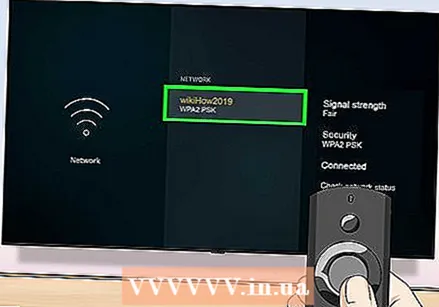 अपना पसंदीदा नेटवर्क चुनें। एक बार जब आप नेटवर्क की सूची में अपने होम नेटवर्क का नाम देखते हैं, तो इसे पीले में हाइलाइट करने के लिए रिमोट पर दिशात्मक बटन का उपयोग करें, फिर इसे चुनने के लिए रिमोट के केंद्र में स्थित बटन दबाएं।
अपना पसंदीदा नेटवर्क चुनें। एक बार जब आप नेटवर्क की सूची में अपने होम नेटवर्क का नाम देखते हैं, तो इसे पीले में हाइलाइट करने के लिए रिमोट पर दिशात्मक बटन का उपयोग करें, फिर इसे चुनने के लिए रिमोट के केंद्र में स्थित बटन दबाएं। - यदि आप अपना पसंदीदा नेटवर्क नहीं देखते हैं, तो सूची के निचले भाग में "Rescan" चुनें।
- यदि आपका पसंदीदा नेटवर्क छिपा हुआ है, तो सूची के निचले भाग में "अन्य नेटवर्क से कनेक्ट करें" चुनें और उस नेटवर्क का नाम दर्ज करें जिसे आप कनेक्ट करना चाहते हैं।
 वाईफाई नेटवर्क पासवर्ड दर्ज करें। यदि आपके नेटवर्क में पासवर्ड है, तो ऑन-स्क्रीन कीबोर्ड को नेविगेट करने के लिए रिमोट का उपयोग करें और अपने वाई-फाई नेटवर्क के लिए पासवर्ड दर्ज करें।
वाईफाई नेटवर्क पासवर्ड दर्ज करें। यदि आपके नेटवर्क में पासवर्ड है, तो ऑन-स्क्रीन कीबोर्ड को नेविगेट करने के लिए रिमोट का उपयोग करें और अपने वाई-फाई नेटवर्क के लिए पासवर्ड दर्ज करें। - यदि आपका होम नेटवर्क पासवर्ड संरक्षित नहीं है, तो यह स्वचालित रूप से कनेक्ट करने का प्रयास करेगा।
 चुनते हैं संपर्क करना. यह कीबोर्ड के शीर्ष दाईं ओर है। फिर फायर स्टिक आपके घर के वाईफाई नेटवर्क से जुड़ जाएगा। एक बार फायर स्टिक कनेक्ट होने के बाद, यह पास के नेटवर्क की सूची में नेटवर्क नाम के नीचे "कनेक्टेड" कहेगा।
चुनते हैं संपर्क करना. यह कीबोर्ड के शीर्ष दाईं ओर है। फिर फायर स्टिक आपके घर के वाईफाई नेटवर्क से जुड़ जाएगा। एक बार फायर स्टिक कनेक्ट होने के बाद, यह पास के नेटवर्क की सूची में नेटवर्क नाम के नीचे "कनेक्टेड" कहेगा। - आप फायर स्टिक होम स्क्रीन पर लौटने के लिए रिमोट पर होम बटन दबा सकते हैं।



